Cómo abrir, resaltar y anotar archivos PDF en Chrome
Miscelánea / / February 11, 2022
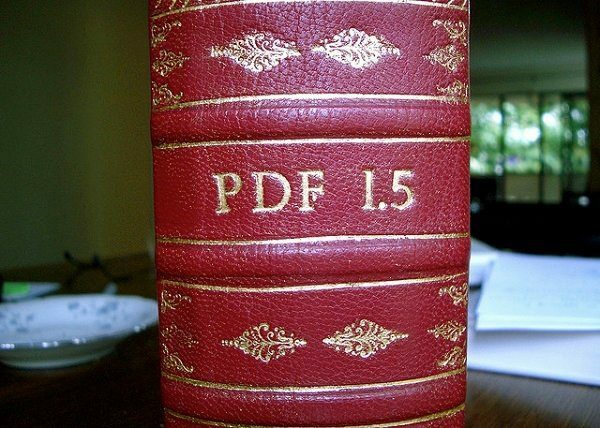
He profesado mi disgusto por los archivos PDF como formato para archivos en general antes. Pero es algo de lo que no puedo escapar. Es por eso que he escrito mucho sobre cómo mejorar la experiencia. Hoy sacaremos la experiencia PDF de la nube y la computadora y directamente en el navegador Chrome.
Chrome es el navegador más poderoso que existe. De hecho, es tan poderoso que Google vende computadoras portátiles llamadas Chromebooks, que básicamente consisten en un navegador Chrome y nada más.
Usando extensiones y aplicaciones, que incluso funcionan sin conexión, puede usar Chrome para ver, anotar, imprimir y exportar archivos PDF fácilmente.
Pero debe saber que estas extensiones no reemplazarán una aplicación de edición de PDF completa como Foxit Reader. Lo que le permitirán hacer es abrir archivos PDF, copiar texto, agregar texto y resaltar y anotar un PDF muy fácilmente.
PDF notable

PDF notable es una extensión gratuita para Chrome que también funciona sin conexión. Deberá crear una cuenta para comenzar; esto también le permitirá usar el almacenamiento en la nube de Notable para guardar documentos y cambios.
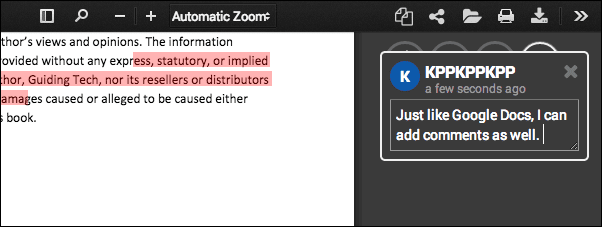
Haga clic en el ícono de PDF notable de la barra de extensiones para comenzar. Desde la siguiente pantalla, puede arrastrar archivos PDF desde su computadora o elegir documentos guardados en Google Drive.
La aplicación es rápida. De hecho, tan rápido que a veces es difícil saber si se trata de una aplicación nativa de Windows o simplemente de una extensión de Chrome.

Una vez que se carga el PDF, seleccione una herramienta de la barra lateral.
Aquí hay una descripción general de todas las cosas que Notable le permite hacer:
- Resalte, subraye y tache el texto escrito, con colores personalizables
- Escriba texto en cualquier parte del PDF, cambie el tamaño y el color de la fuente
- Resalte texto y haga comentarios como Google Docs
Cuando haya terminado, Notable PDF le permite exportar el PDF sin anotaciones, con anotaciones superpuestas o solo con una copia de las anotaciones.
Visor de PDF
Si no está satisfecho con el complemento PDF integrado de Chrome, ya le dijimos cómo deshabilitarlo y forzar la descarga de cada enlace PDF a su PC.
Ahora hay otra alternativa con más funciones en la forma de este Visor de PDF extensión.

Una vez instalada la extensión, todos los enlaces PDF se abrirán directamente con PDF Viewer.
PDF Viewer le permite copiar fácilmente texto en un PDF, algo que el complemento de PDF predeterminado para Chrome no le permite hacer. Para algunas personas, solo eso hace que valga la pena descargar la extensión PDF Viewer.
Imagen superior vía rafael giles.
Última actualización el 03 febrero, 2022
El artículo anterior puede contener enlaces de afiliados que ayudan a respaldar a Guiding Tech. Sin embargo, no afecta nuestra integridad editorial. El contenido sigue siendo imparcial y auténtico.



